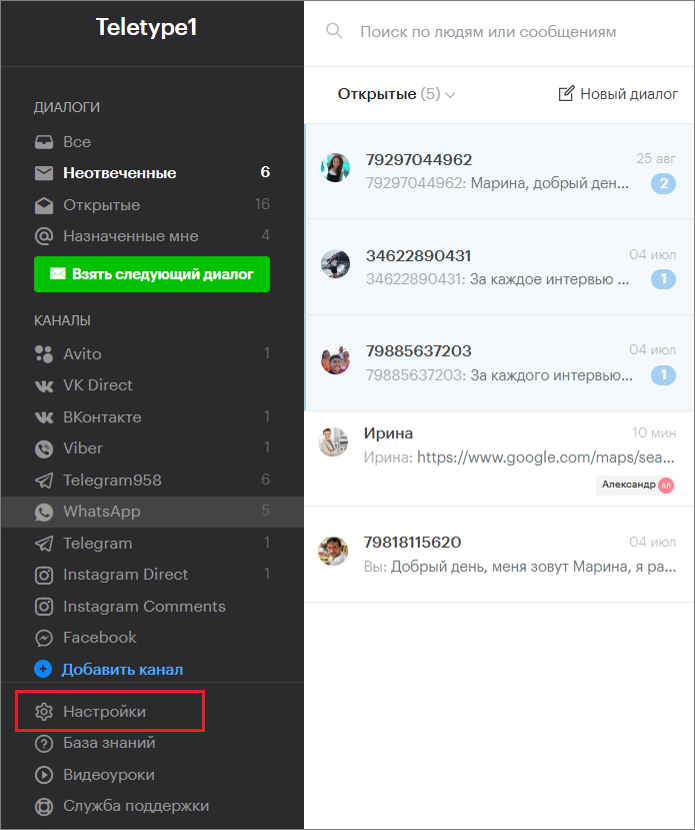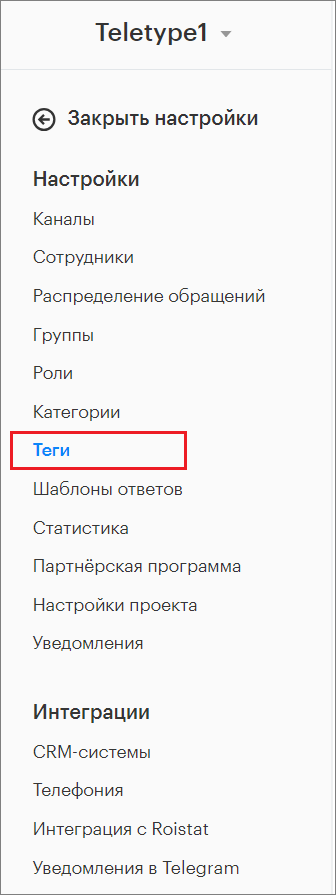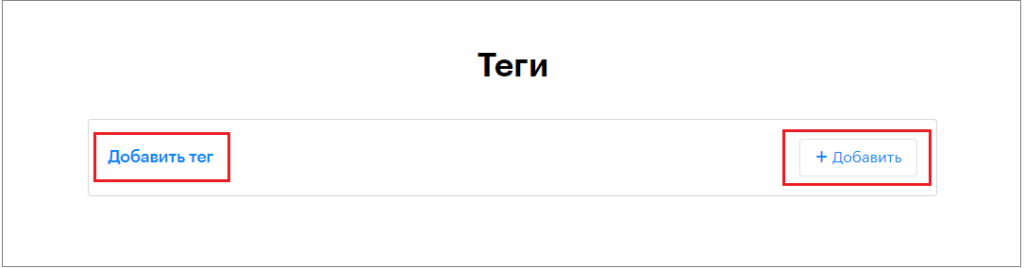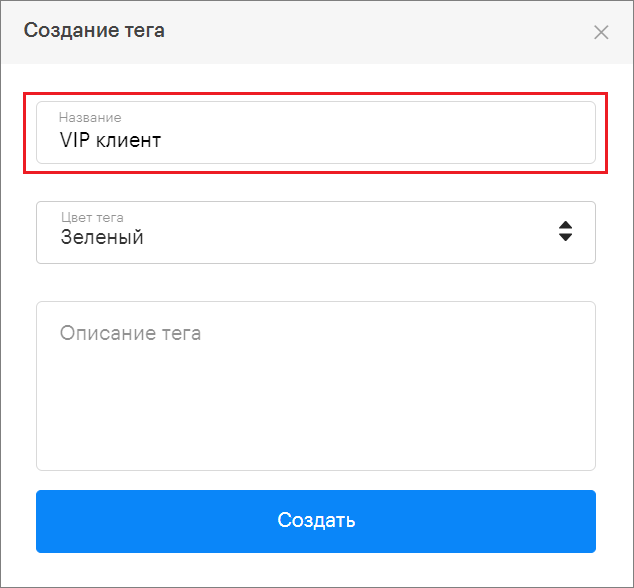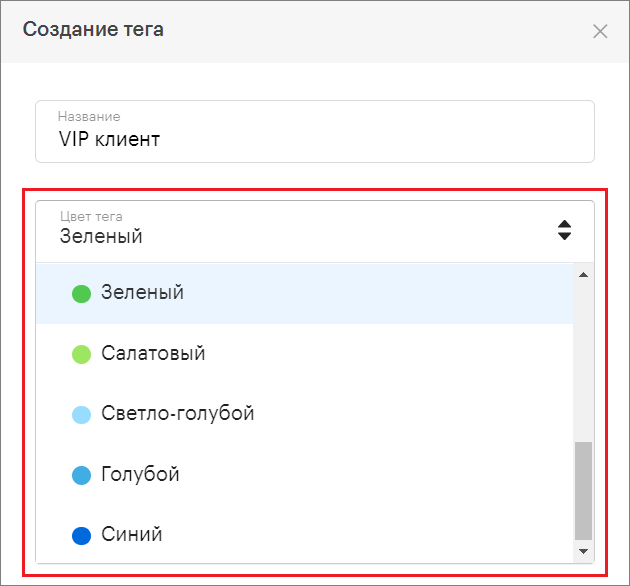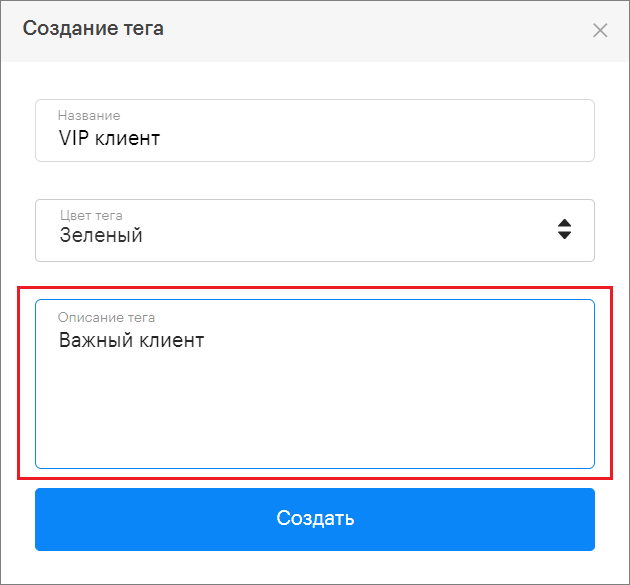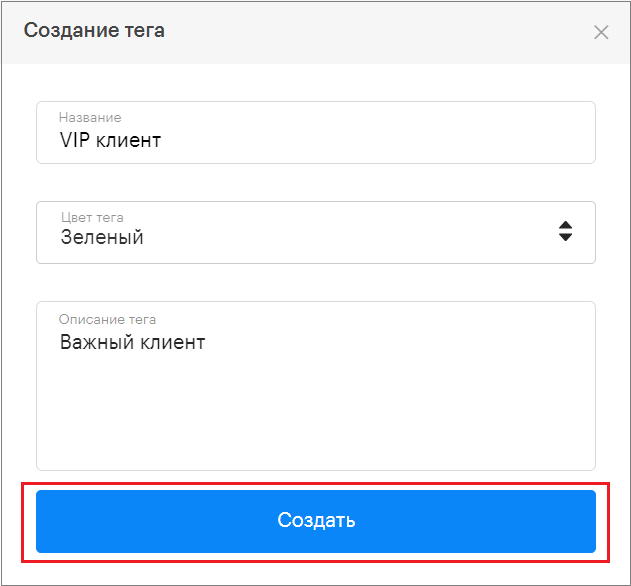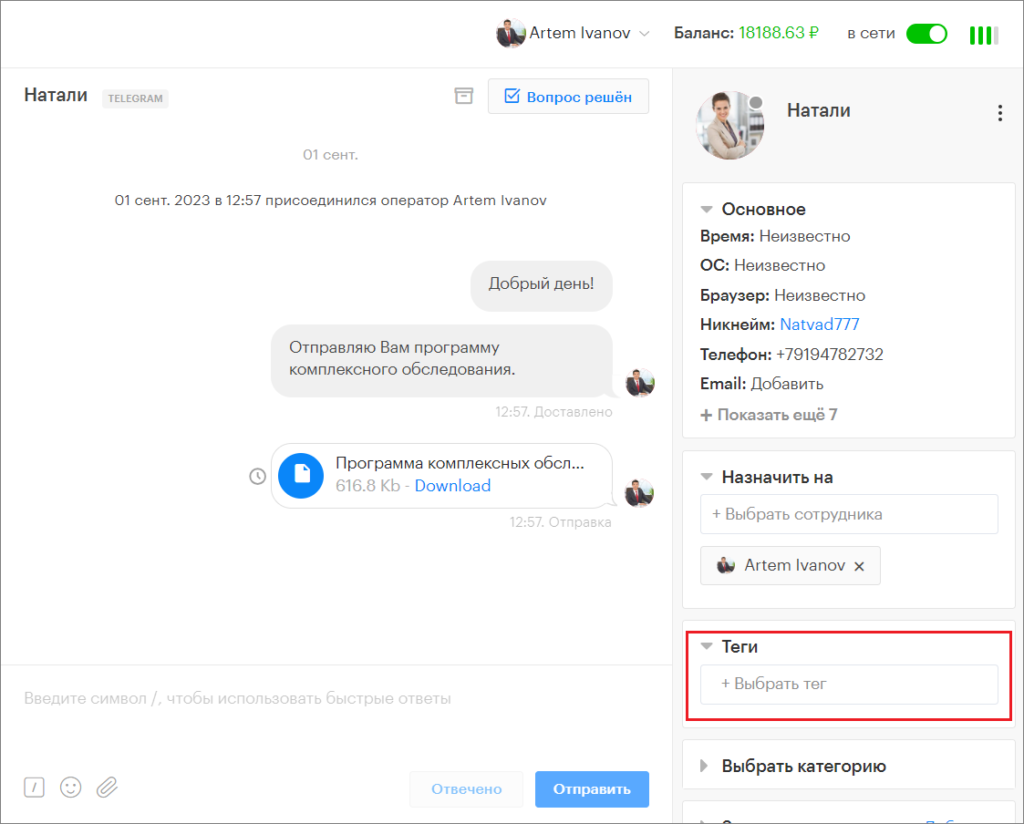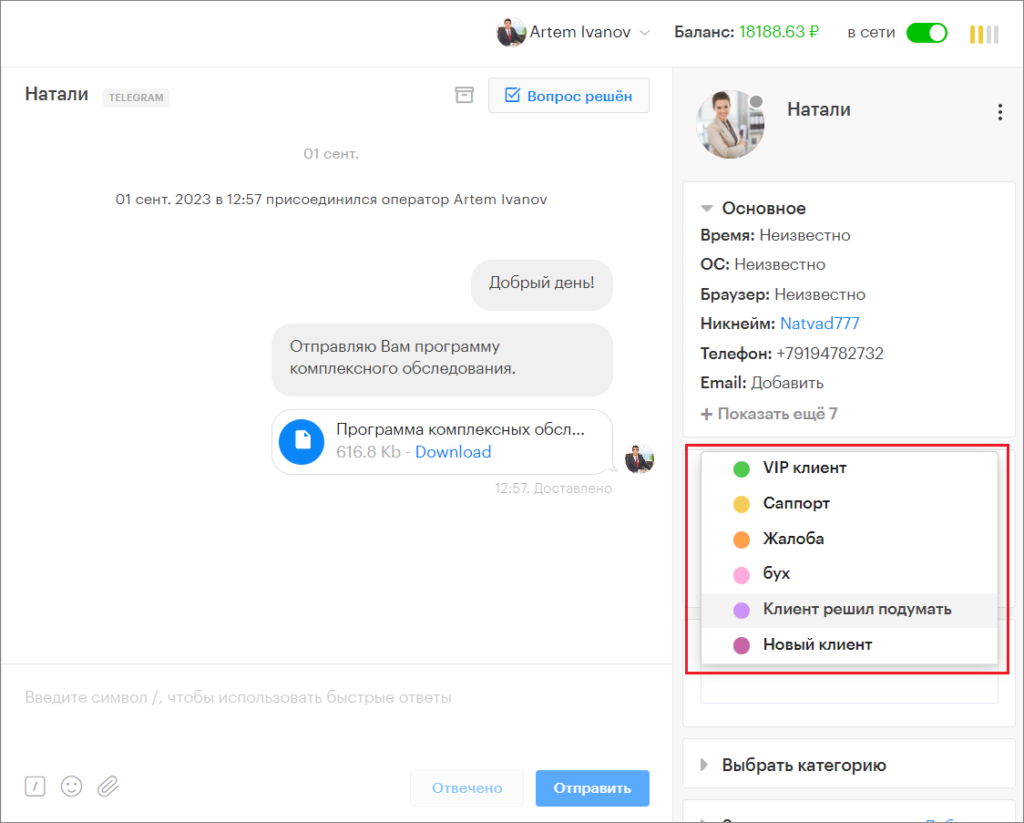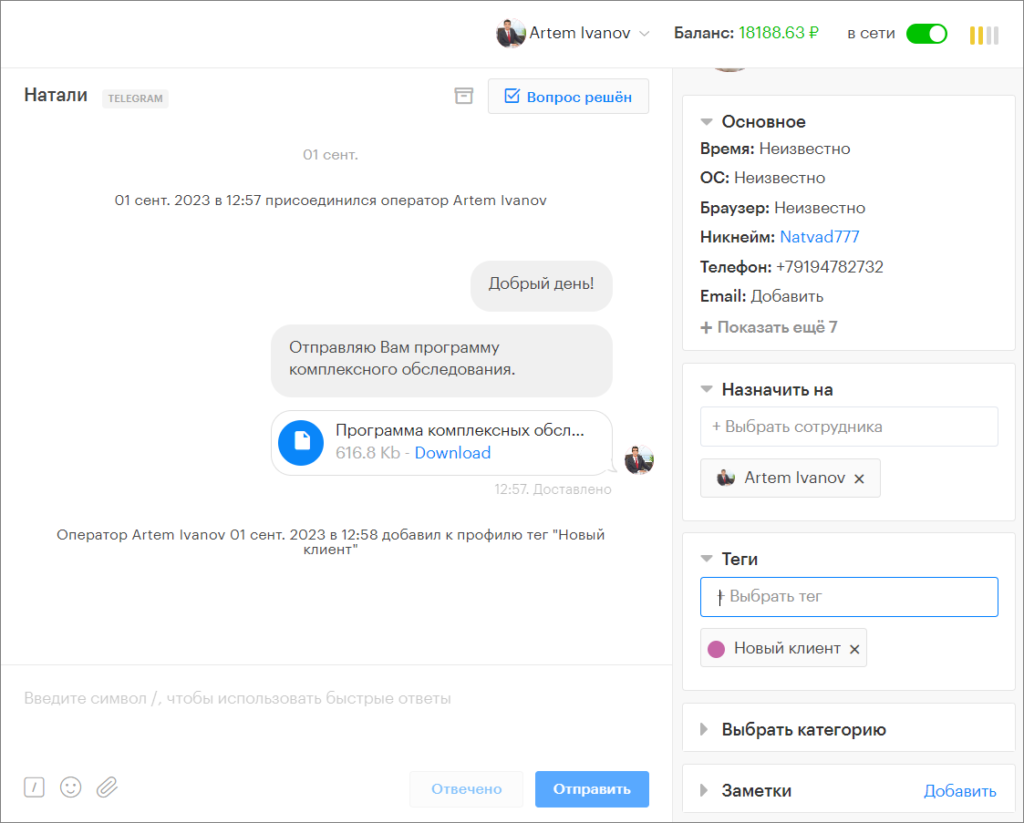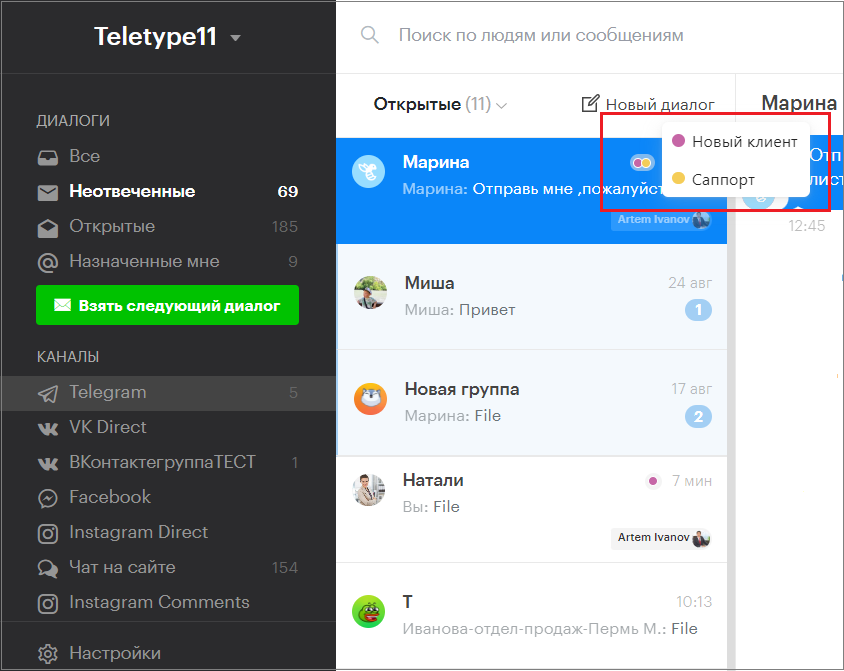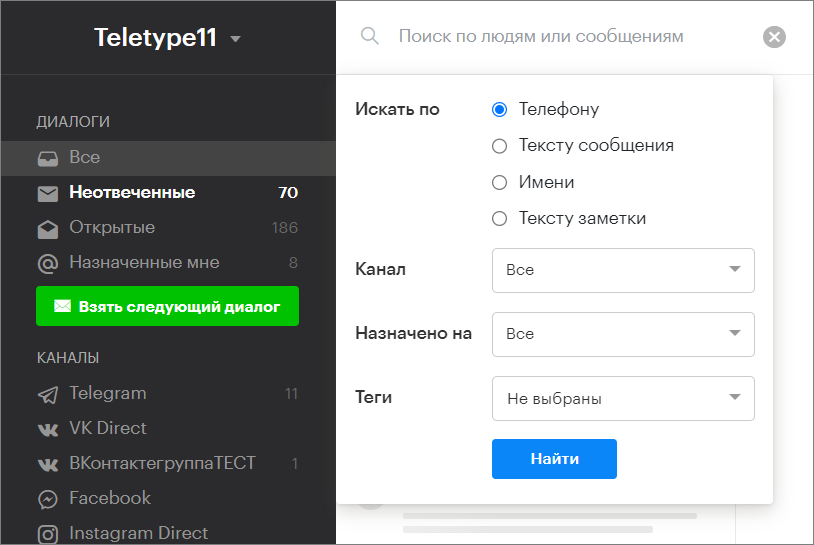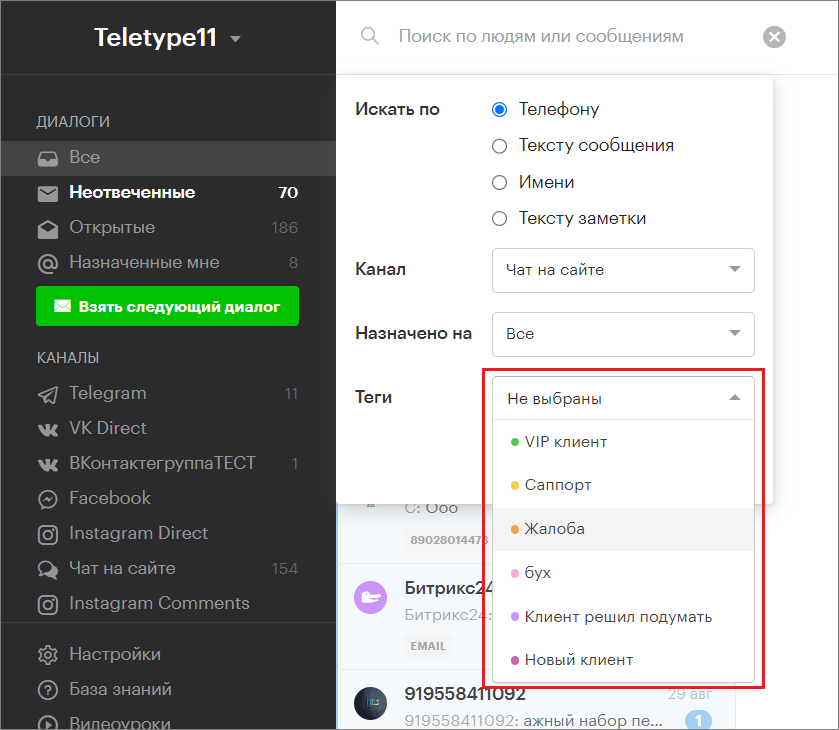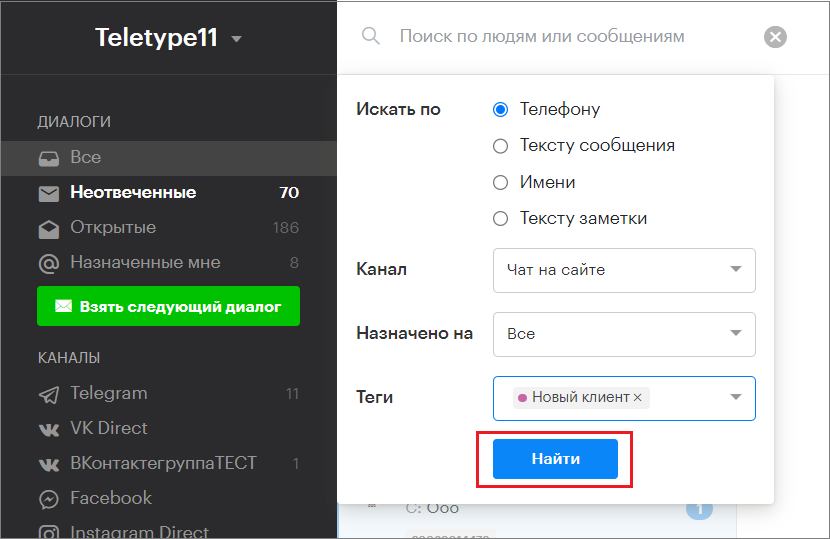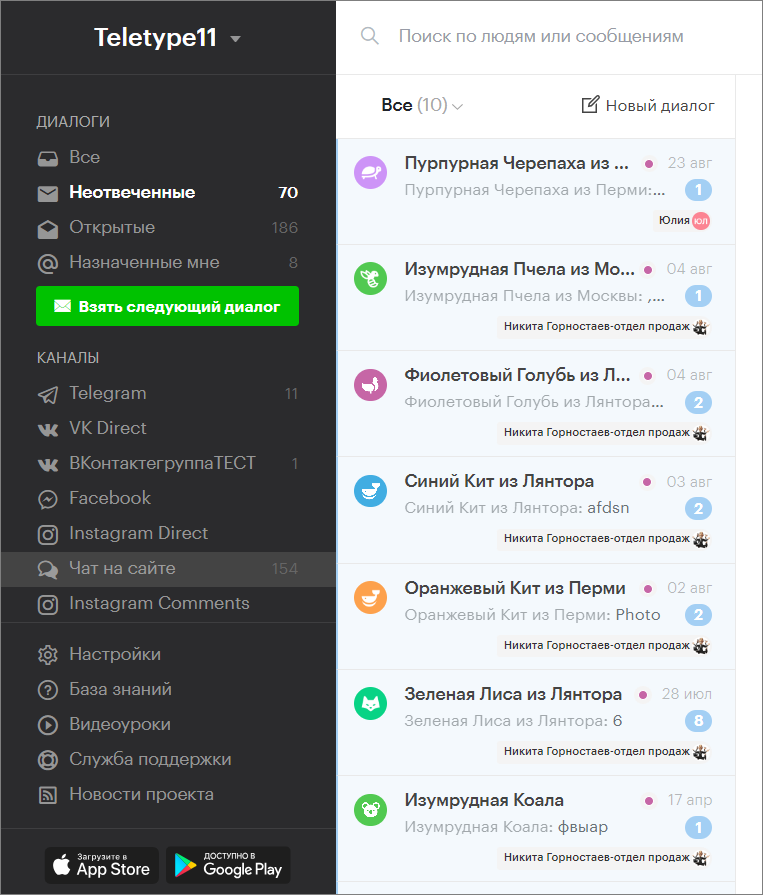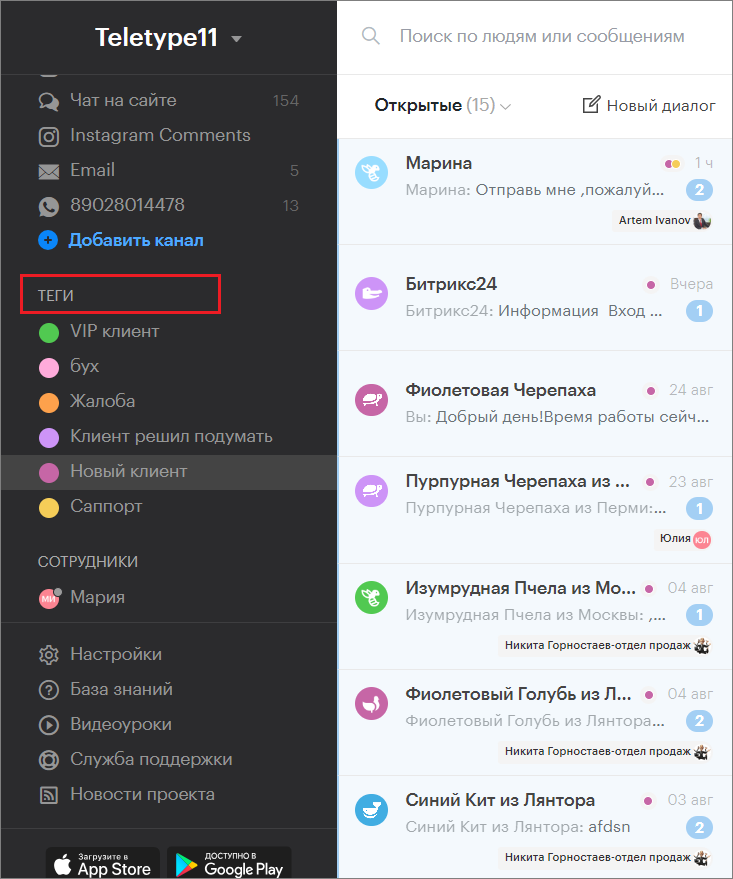Как мы можем помочь?
Теги
В панели Teletype можно отмечать тегами клиентов.
Теги позволяют группировать/фильтровать клиентов, также быстро находить нужных клиентов по тегам.
Теги – это ключевые слова. Примеры тегов “VIP-клиент”, “Жалоба от клиента”, “Саппорт”, “Новый клиент” и т.д.
На одного клиента можно добавлять максимум 5 тегов.
Как создать теги в панели Teletype?
- Перейти в настройки проекта.
2. В настройках перейти в раздел “Теги“.
3. Нажать “Добавить тег” или “Добавить“.
4. Заполнить название тега.
5. Выбрать цвет тега из выпадающего списка.
6. Добавить описание тега при необходимости (необязательно).
7. Нажать “Создать”.
Как присвоить тег в панели клиенту?
- Открыть в диалог с клиентом в панели Teletype.
- В правой части панели в разделе ”Теги” нажать на “+Выбрать тег” или ввести название тега.
3. Выбрать тег из выпадающего списка.
4. Выбранный тег присвоится клиенту.
4. В правой части панели в разделе “Теги” можно удалять и присваивать новые теги.
5. При наведении на теги в ленте диалогов появится окошко с подсказкой по названиям тегов.
Как находить клиентов по тегам?
- В левой части панели открыть поиск.
2. Задать параметры для поиска.
3. В разделе Теги в выпадающем списке выбрать теги, по которым искать диалоги.
4. Нажать “Найти”.
5. В ленте диалогов найдутся диалоги с клиентами, соответствующие параметрам поиска.
6. Также в левом сайд-баре панели под Каналами и над Операторами появился быстрый фильтр по тегам.